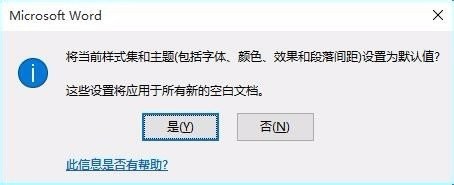1、打开桌面上的word
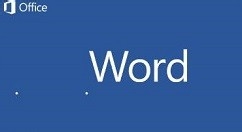
2、点击 “开始” 选项卡右边的“设计”选项卡

3、在设计选项卡右边,点击 “字体” 中最下方 “自定义字体”
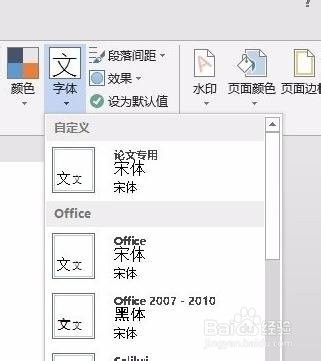
4、把中文、西文字体更改为自己所需要的字体,比如,写论文经惘度谋裆常用到的中文“宋体”和西文“Times New Roman”,然后点击“保存”

5、当再次点击“设计”选项卡下的“字体”时,就会发现自定义的字体主题了
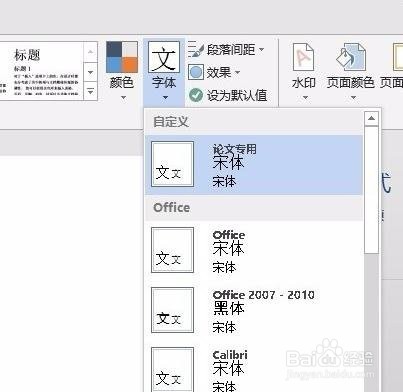
6、点击“字体”右侧的“设为默认值”,然后选择“是”,这样以后新建空白文本的默认输入字体就会是你所想要的字体了。
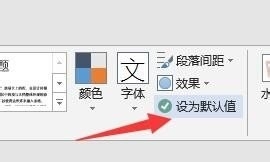
7、上面就是小编为大家带来的word2013设置中英文默认字体的简单步骤,一起来学习学习吧。相信是可以帮助到一些新用户的。